1、首先在hypermesh软件工具栏中,找到tools-batchmesher,点击进入到batchmesher模块

2、如图所示,新建一个batchmesh任务,进入输入文件选择界面

3、文件类型选择hypermesh类型,directory点击后在电脑中选择带数据的需要画网格的模型
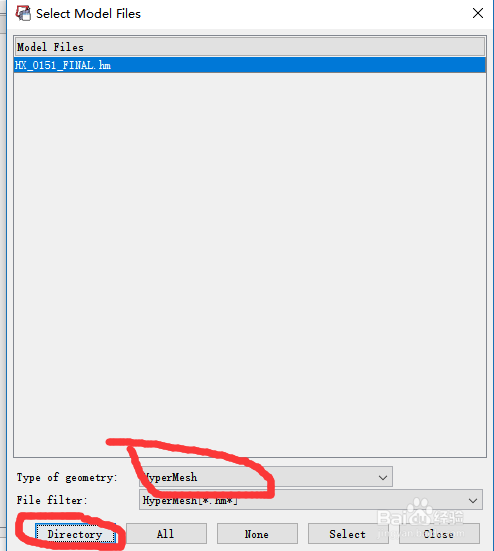
4、点击select完成输入文件的选择

5、mesh type选择需要批处理所用的网格处理标准,这里选择系统自带的10mm标准
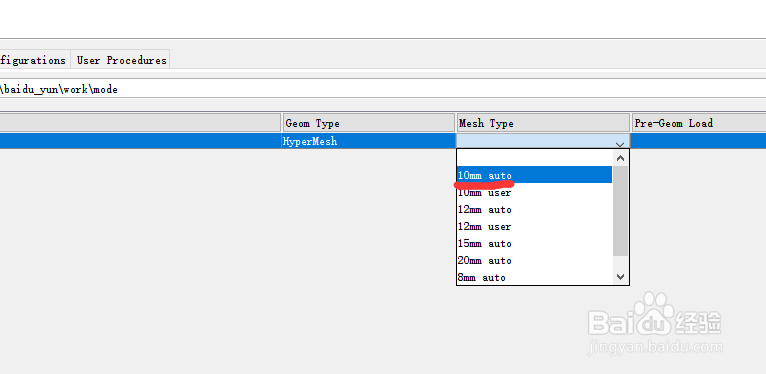
6、输入文件路径和输出可以分别按默认,也可以自己选择

7、最后点击submit,开始任务,可以看到任务正在进行,等待任务完成

